Установка DEB-пакетів в Ubuntu
Файли формату DEB є спеціальний пакет, призначений для установки програм в Linux. Використання такого методу інсталяції софта буде корисно тоді, коли неможливо отримати доступ до офіційного сховища (сховища) або воно просто відсутня. Методів виконання поставленого завдання існує декілька, кожен з них буде максимально корисний певним користувачам. Давайте розберемо всі способи для операційної системи Ubuntu, а ви, виходячи зі своєї ситуації, виберіть найбільш оптимальний варіант.
зміст
Встановлюємо DEB-пакети в Ubuntu
Відразу хочеться відзначити, що такий метод інсталяції має один істотний недолік - програма не буде автоматично оновлюватися і ви не отримаєте повідомлень про вийшла нової версії, тому доведеться регулярно переглядати цю інформацію на офіційному сайті розробника. Кожен розглянутий нижче метод досить простий і не вимагає від користувачів додаткових знань або навичок, просто виконайте інструкцій і все обов'язково вийде.
Спосіб 1: Використання браузера
Якщо у вас на комп'ютері ще немає завантаженого пакету, але присутній активне підключення до інтернету, завантажити його і відразу ж запустити буде дуже легко. В Ubuntu за замовчуванням присутній веб-оглядач Mozilla Firefox , Давайте ж розглянемо весь процес на цьому прикладі.
- Запустіть браузер з меню або панелі завдань і перейдіть на необхідний сайт, де слід відшукати рекомендований пакет формату DEB. Натисніть на відповідну кнопку для початку скачування.
- Після появи спливаючого вікна відзначте маркером пункт «Відкрити в", виберіть там «Встановлення програм (за замовчуванням)», а потім клацніть на «ОК».
- Запуститься вікно інсталятора, в якому слід натиснути на «Встановити».
- Введіть свій пароль, щоб підтвердити початок установки.
- Чекайте завершення розпакування і додавання всіх потрібних файлів.
- Тепер ви можете скористатися пошуком в меню, щоб знайти собі нову програму і переконатися в його працездатності.
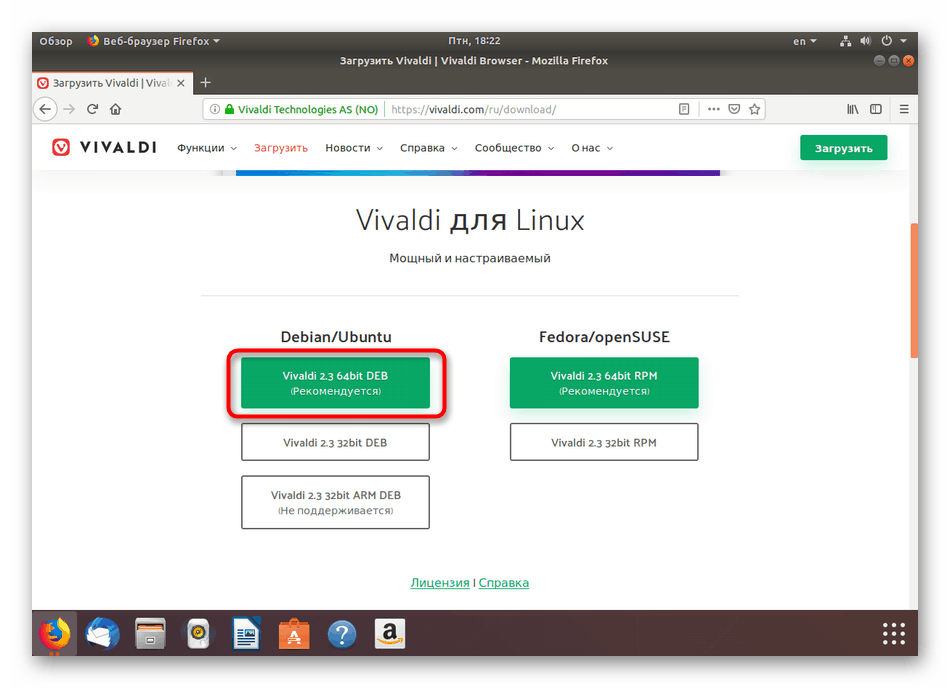
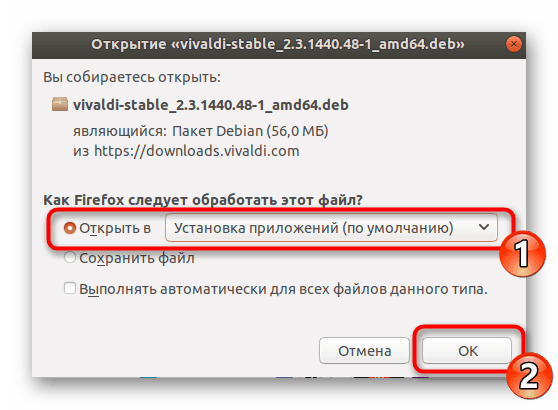

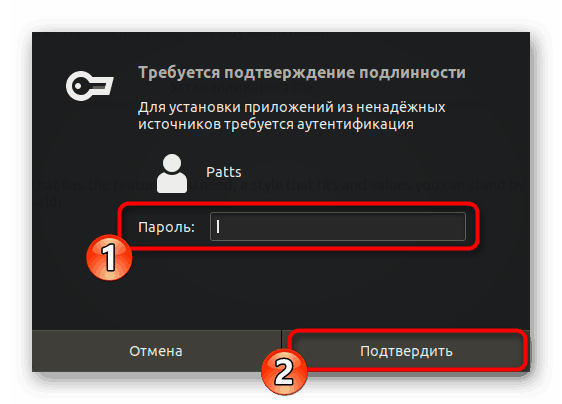
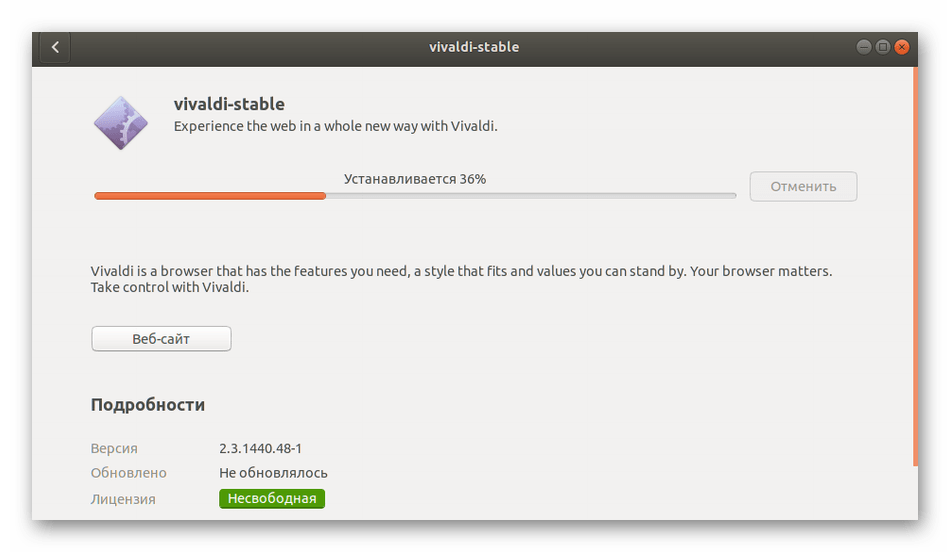
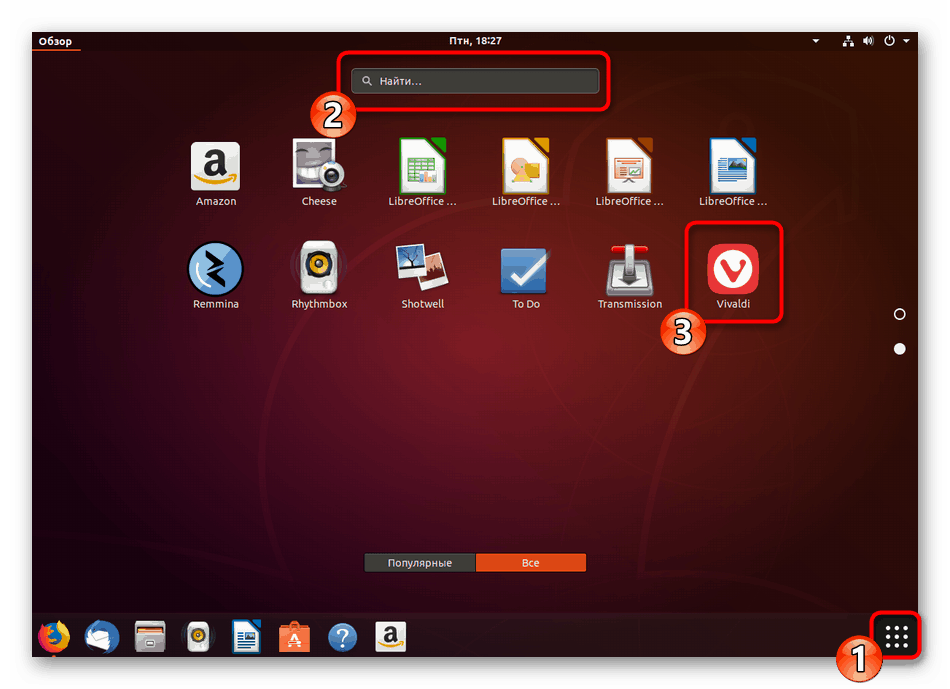
Перевага цього способу в тому, що після інсталяції на комп'ютері не залишається зайвих файлів - DEB-пакет відразу ж видаляється. Однак не завжди у користувача є доступ до інтернету, тому радимо ознайомитися з наступними способами.
Спосіб 2: Стандартний установник додатків
Оболонка Ubuntu має вбудований компонент, що дозволяє встановлювати додатки, запаковані в DEB-пакети. Він може стати в нагоді в тому випадку, коли сама програма знаходиться на знімному накопичувачі або в локальному сховищі.
- Запустіть «Менеджер пакетів» та скористайтеся панеллю навігації зліва, щоб перейти в папку зберігання софта.
- Натисніть правою кнопкою миші по програмі і виберіть пункт «Відкрити в Встановлення програм».
- Проведіть процедуру інсталяції аналогічну тій, яку ми розглянули в попередньому способі.
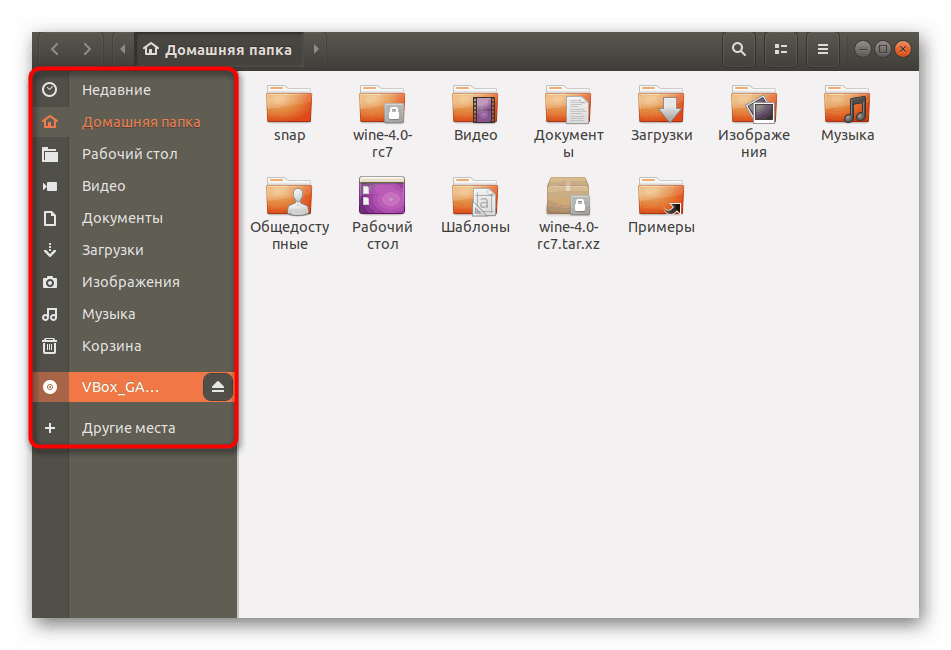
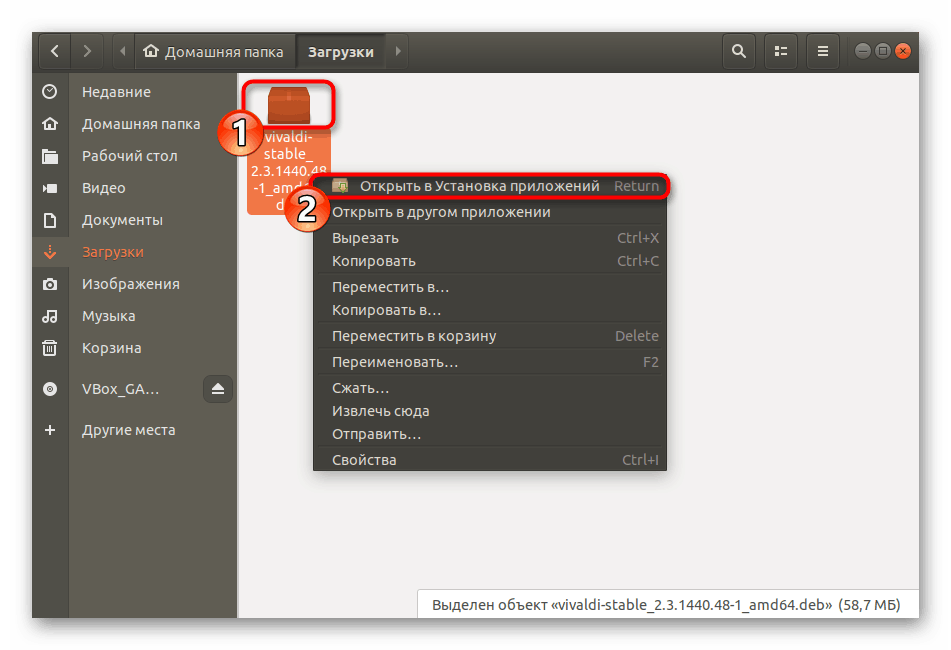
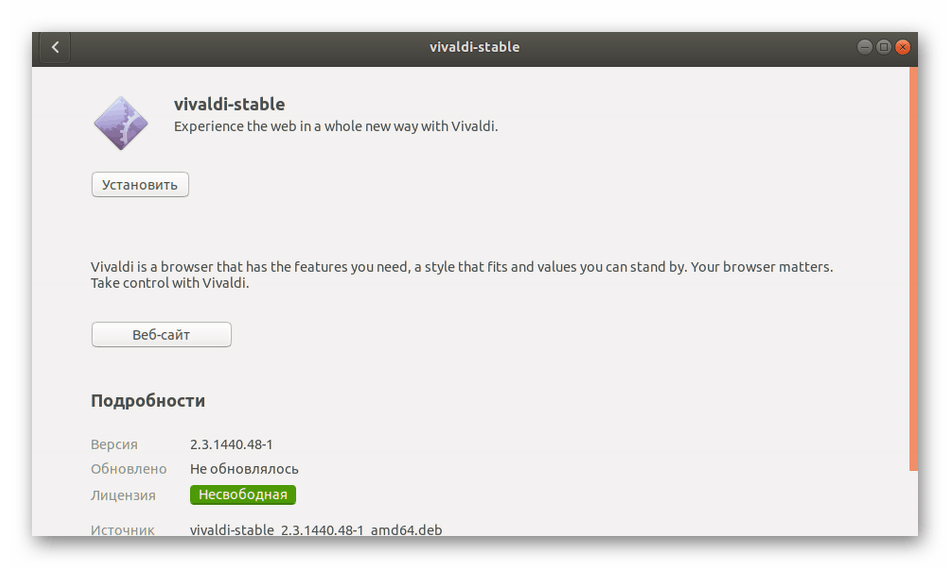
Якщо під час установки виникли будь-які помилки, доведеться поставити параметр виконання для необхідного пакета, а робиться це буквально в кілька кліків:
- Клацніть на файлі ПКМ і клікніть на «Властивості».
- Прокрутіть у вкладку «Права» і відзначте галочкою пункт «Дозволити виконання файлу як програми».
- Повторіть установку.
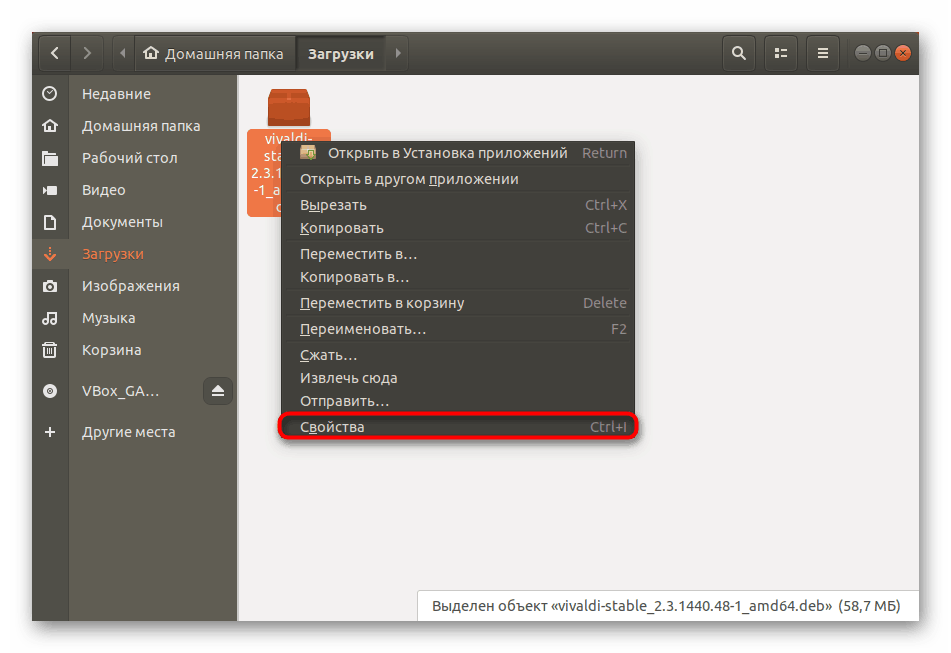
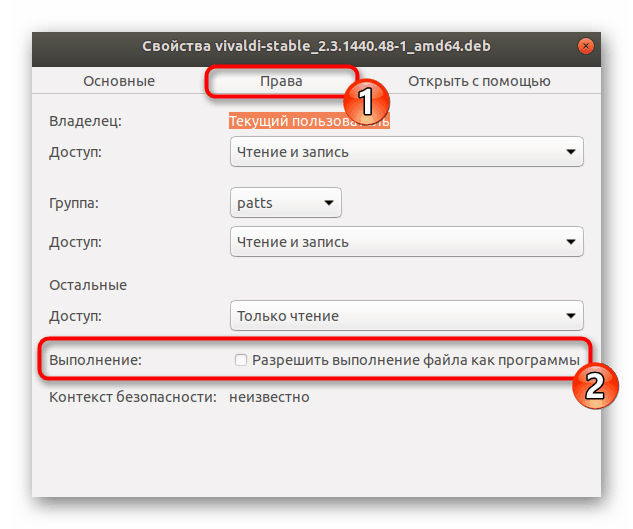
Можливості розглянутого стандартного засобу досить урізані, що не влаштовує певну категорію користувачів. Тому спеціально їм ми радимо звернутися до наступних методів.
Спосіб 3: Утиліта GDebi
Якщо так сталося, що стандартна програма-установник не функціонує або вона вам просто не підходить, доведеться встановлювати додаткове забезпечення, щоб провести аналогічну процедуру розпакування пакетів DEB. Найбільш оптимальним рішенням буде додавання утиліти GDebi в Убунту, а робиться це двома методами.
- Спочатку розберемося, як зробити це черга «Термінал». Відкрийте меню і запустіть консоль або клацніть ПКМ по робочому столу і виберіть відповідний пункт.
- Введіть команду
sudo apt install gdebiі натисніть на Enter. - Впишіть пароль для облікового запису (символи при введенні не відображатимуться).
- Підтвердіть операцію зі зміни дискового простору через додавання нової програми, вибравши варіант Д.
- Коли GDebi буде додано, з'явиться рядок для введення, можна закрити консоль.
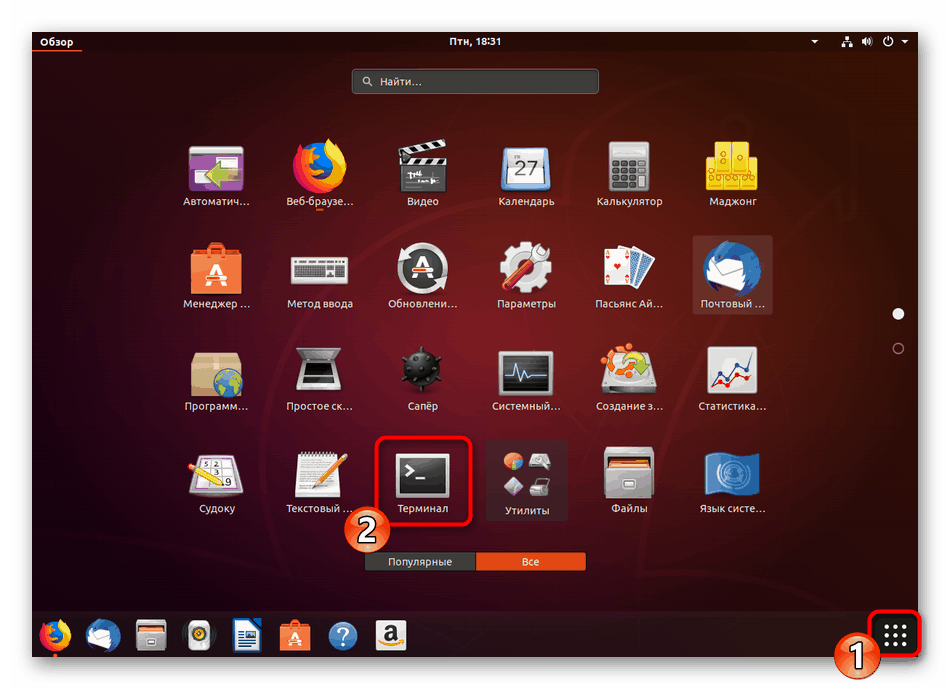
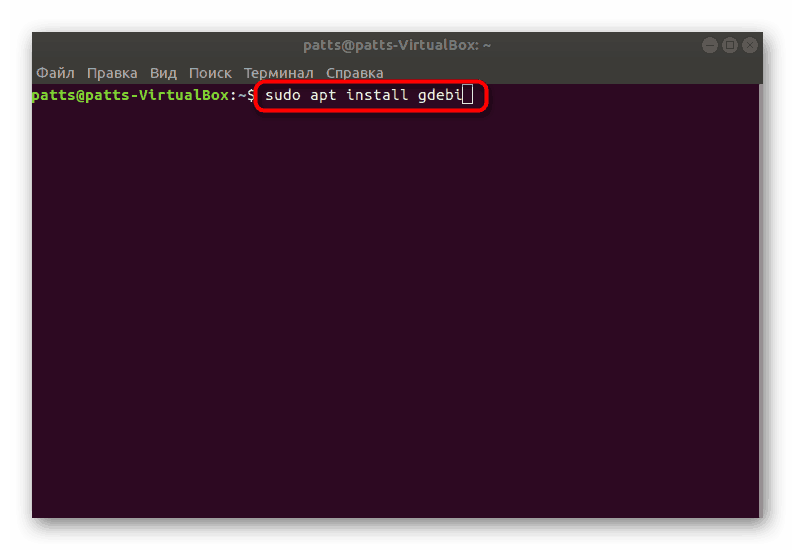
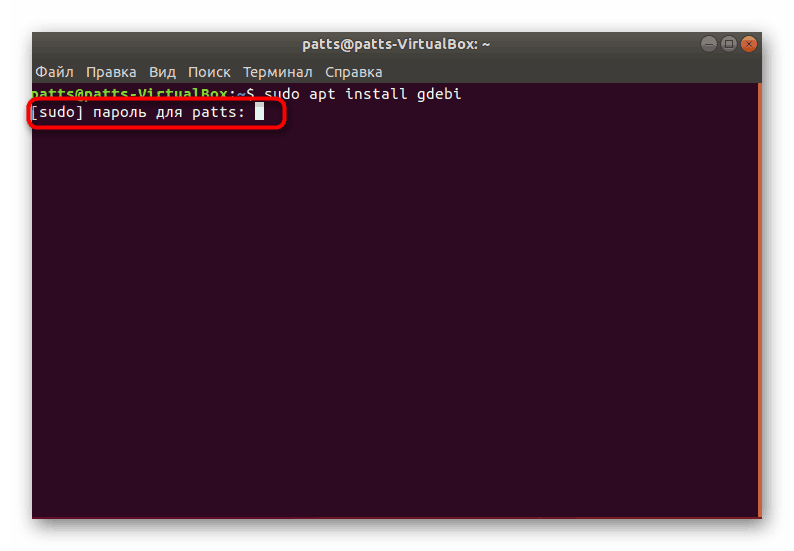
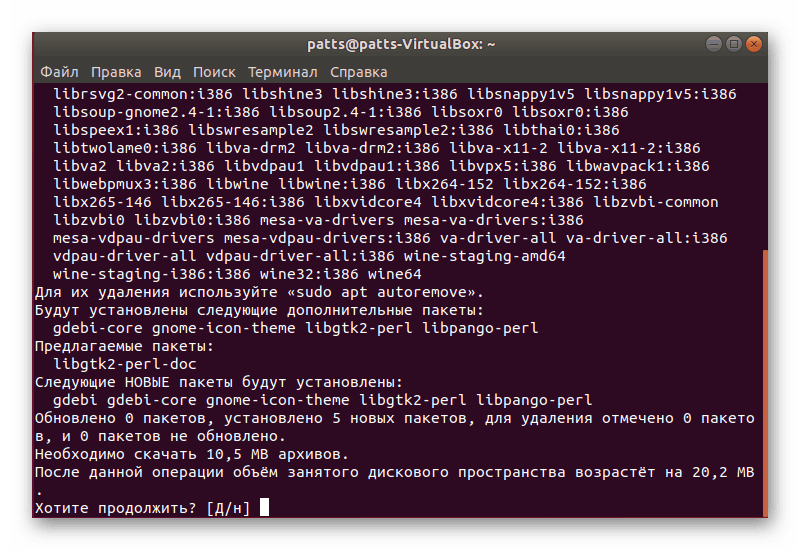
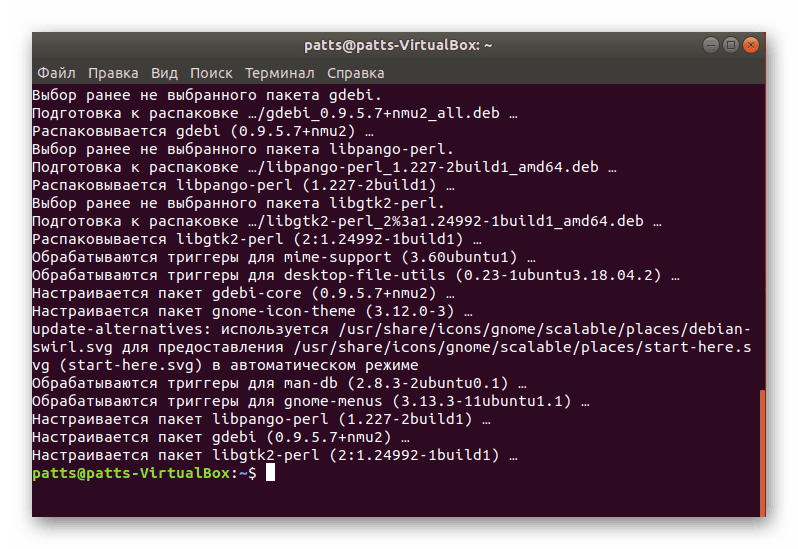
Додавання GDebi є і через Менеджер програм, що виконується в такий спосіб:
- Відкрийте меню і запустіть «Менеджер додатків».
- Натисніть на кнопку пошуку, введіть потрібну назву і відкрийте сторінку утиліти.
- Клацніть на кнопку «Встановити».
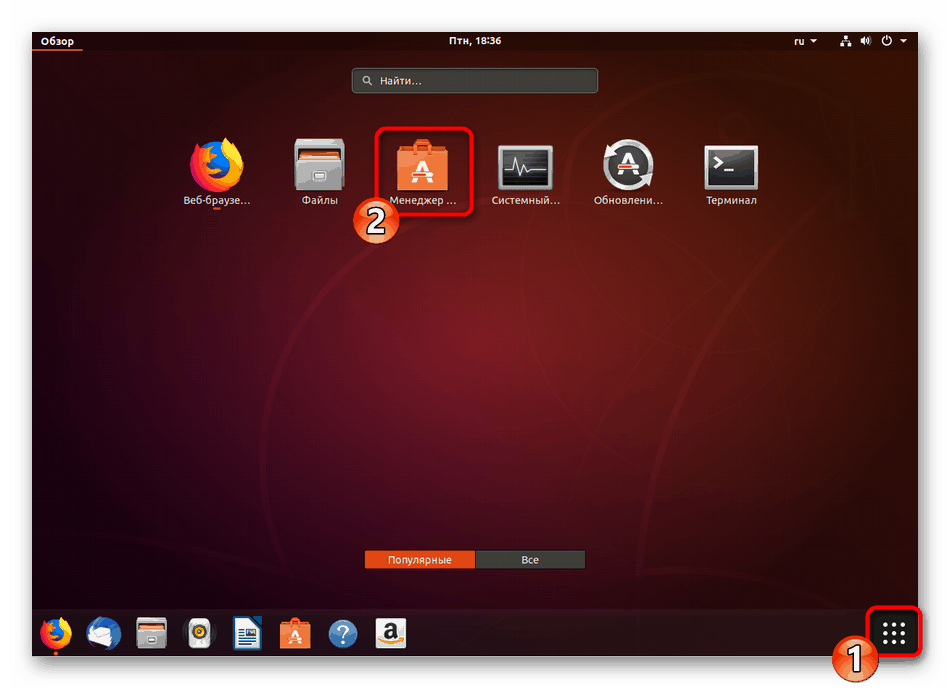
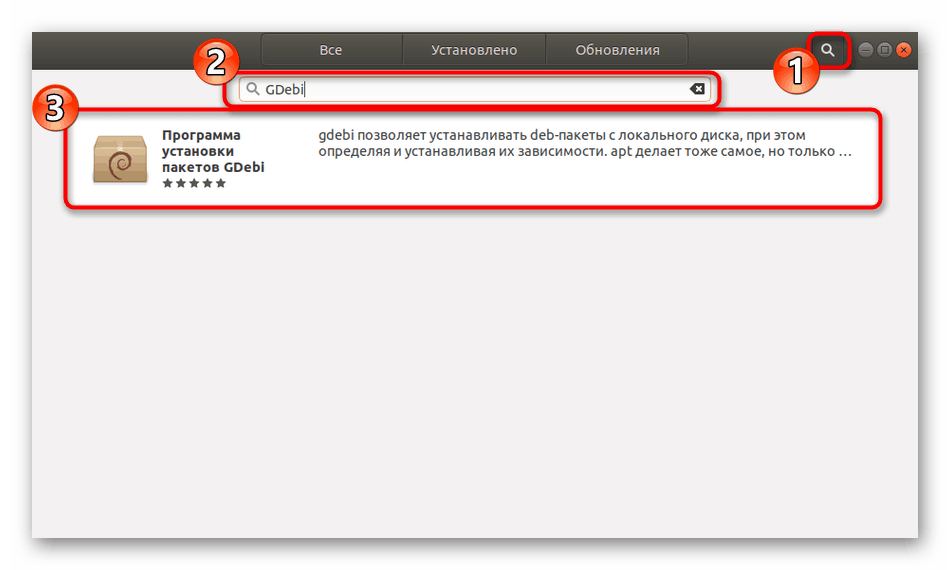
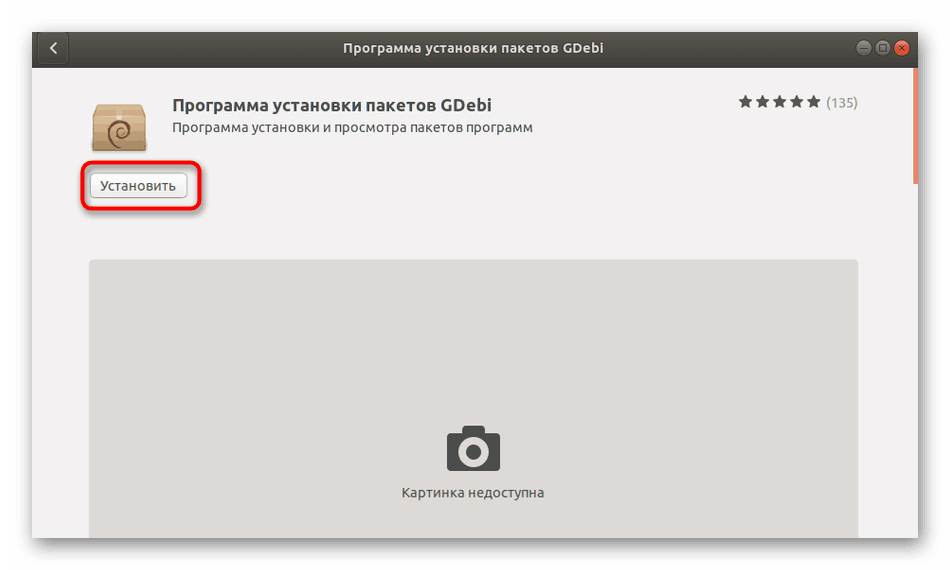
На цьому додавання доповнень закінчено, залишилося тільки вибрати необхідну утиліту для розпакування DEB-пакета:
- Перейдіть в папку з файлом, клацніть по ньому ПКМ і у спливаючому меню знайдіть «Відкрити в іншому додатку».
- Зі списку рекомендованих програм виберіть GDebi, двічі клікнувши по рядку ЛФМ.
- Натисніть на кнопку для початку установки, після закінчення якої ви побачите нові функції - «Переустановити пакет» і «Видалити пакет».
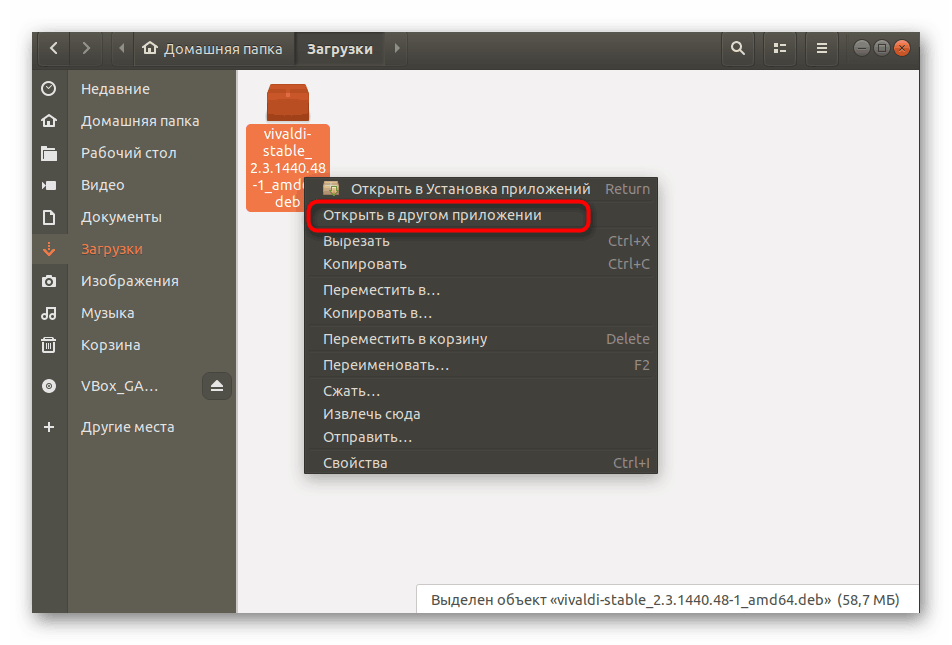
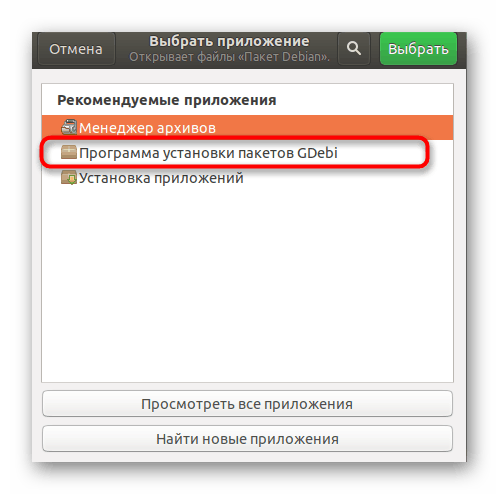
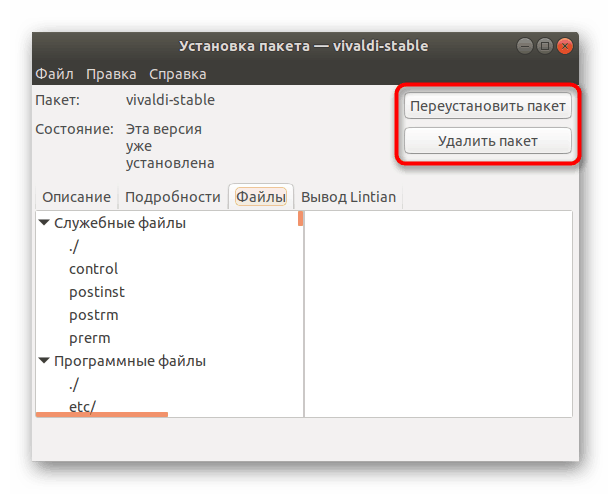
Спосіб 4: «Термінал»
Іноді буває простіше задіяти звичну консоль, ввівши всього одну команду для запуску інсталяції, аніж мандрувати по папках і використовувати додаткові програми. Ви можете самі переконатися, що в цьому методі немає нічого складного, ознайомившись з інструкцією нижче.
- Перейдіть в меню і відкрийте «Термінал».
- Якщо ви не знаєте напам'ять шлях до необхідного файлу, відкрийте його через менеджер і перейдіть в «Властивості».
- Тут вас цікавить пункт «Батьківська папка». Запам'ятайте назву папки і повертайтеся до консолі.
- Використовуватися буде консольна утиліта DPKG, тому потрібно ввести тільки одну команду
sudo dpkg -i /home/user/Программы/name.deb, де home - домашня директорія, user - ім'я користувача, програми - папка зі збереженим файлом, а name.deb - повна назва файлу, включаючи .deb. - Вкажіть свій пароль і натисніть на Enter.
- Чекайте завершення інсталяції, після чого можете переходити до використання необхідного додатку.
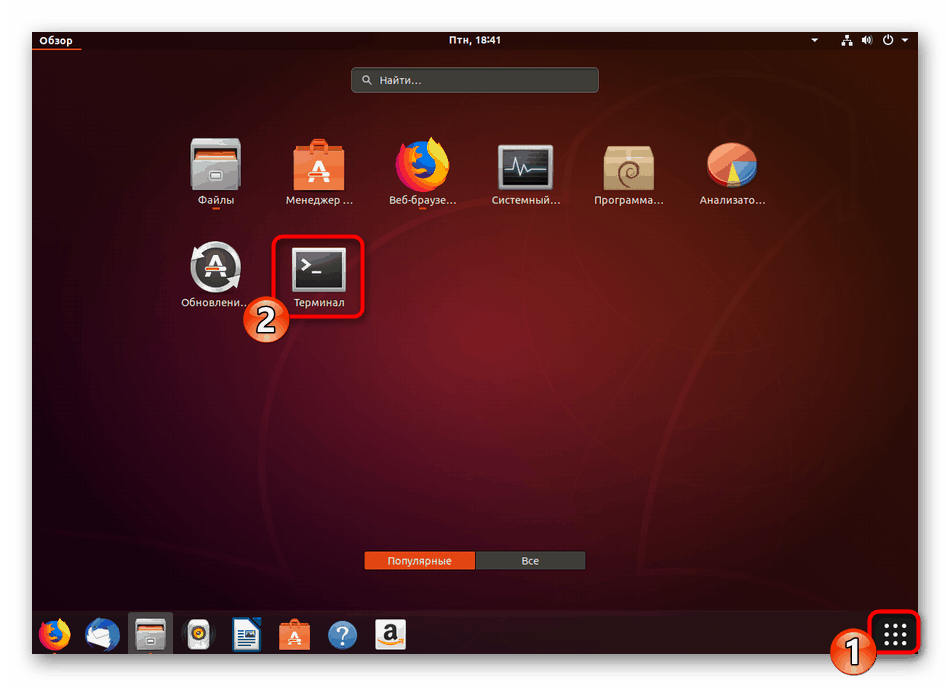
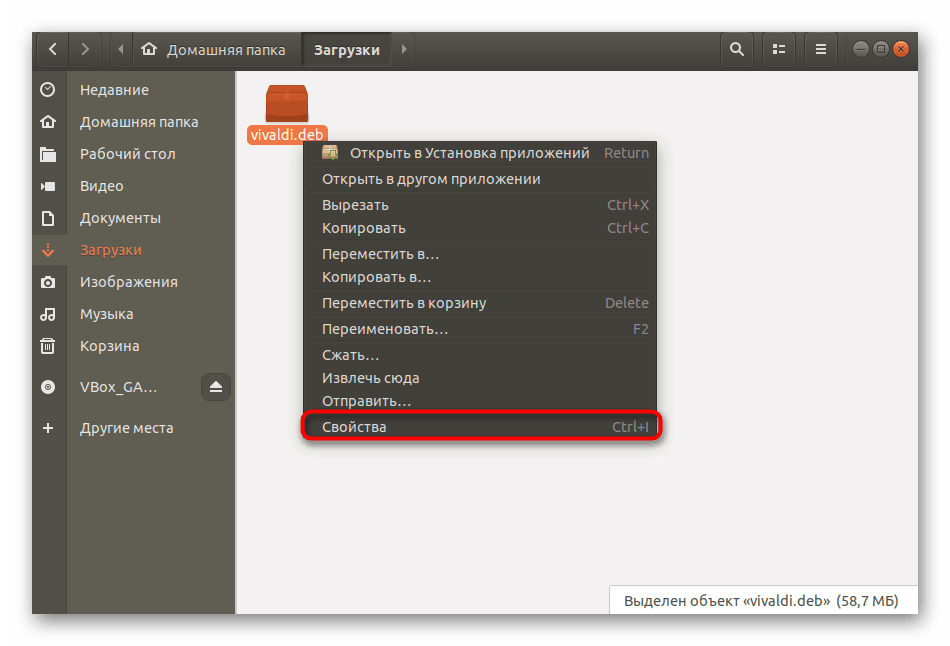
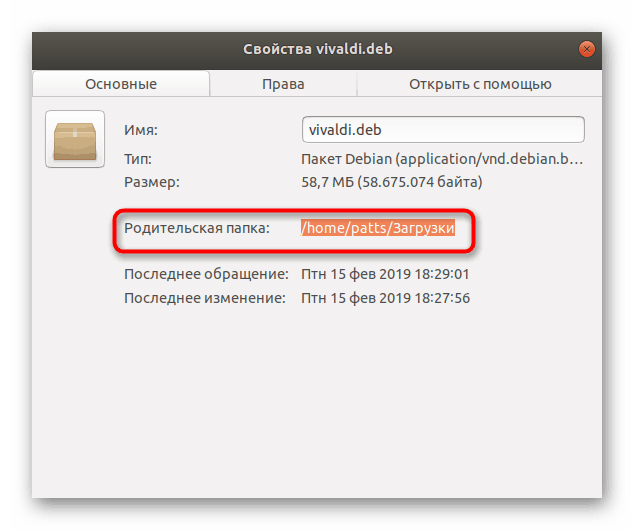
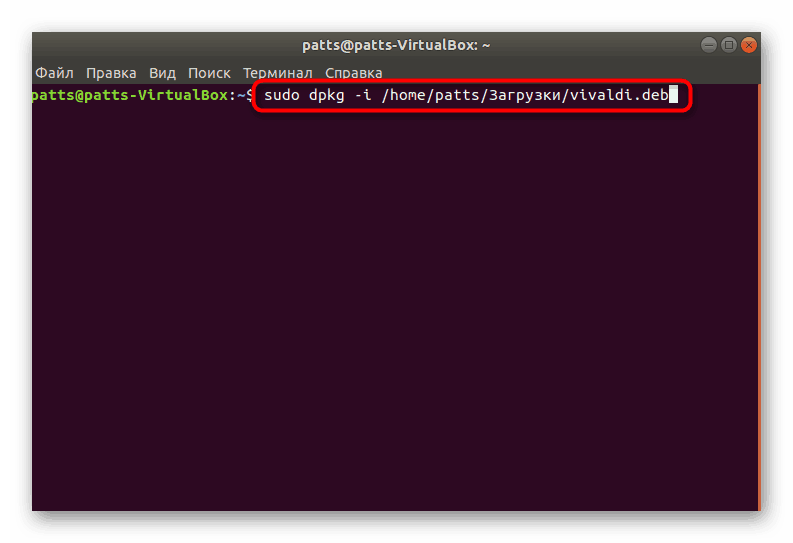
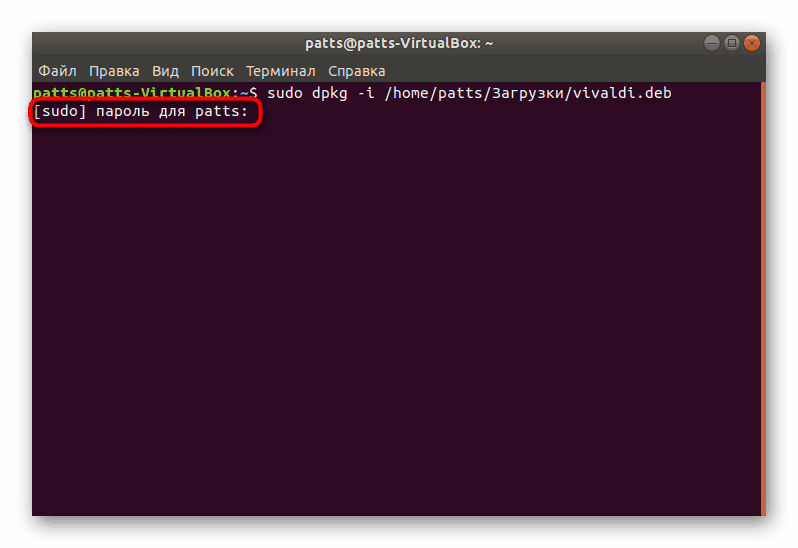
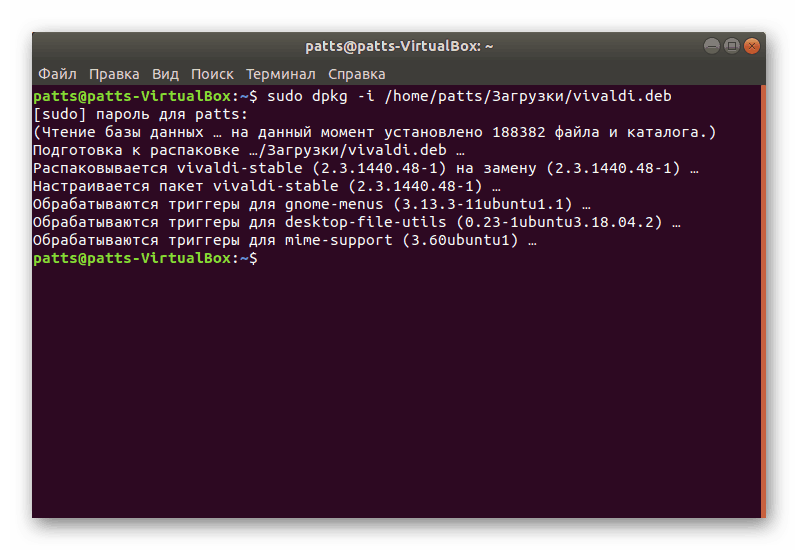
Якщо під час установки одним з представлених методів у вас виникають помилки, спробуйте задіяти інший варіант, а також уважно вивчайте коди помилок, повідомлення і різні попередження, що з'являються на екрані. Такий підхід дозволить відразу ж знайти і виправити можливі неполадки.